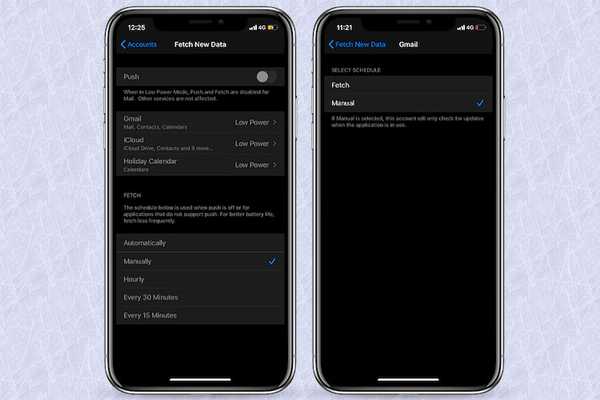
Simon Gallagher
0
3686
909
För några dagar sedan gick min iPhone berserk och började tömma batteriet oväntat. Enheten blir ofta varm och tappar ström inom några timmar. Efter lite grävning upptäckte jag att problemet kan bero på den buggy iOS 13. Men när till och med programuppdateringen inte felsökte problemet, tänkte jag att prova några gamla hackor för att förbättra batteriets livslängd. Mycket till min överraskning arbetade de för att lösa problemet. Ett av de viktigaste knepen som visade sig vara lyckliga för mig var att ställa in iOS för att manuellt hämta Gmail och iCloud-data på iPhone. Inte bekant med det här hacket? Låt mig visa dig hur det fungerar!
Inaktivera automatisk datainhämtning för Gmail och iCloud-data på iPhone och iPad
iOS ger dig full kontroll över hur dina konton som Gmail och iCloud kan leta efter uppdateringar. Som standard är de inställda på att uppdatera data automatiskt med Wi-Fi. Men du kan antingen inaktivera den automatiska datauppdateringen helt eller låta dem hämta data endast när de specifika apparna används.
1. Öppna inställningar app på din iPhone eller iPad. Bläddra sedan ner och välj Lösenord & konton.
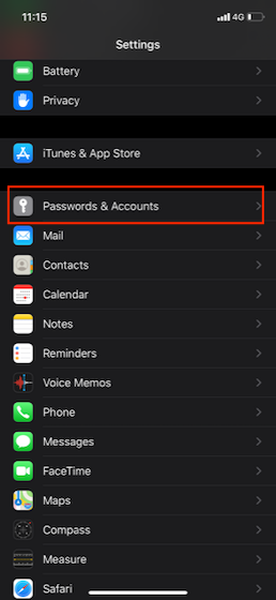
2. Nu ska du se alla dina konton. Knacka på hämta ny data.
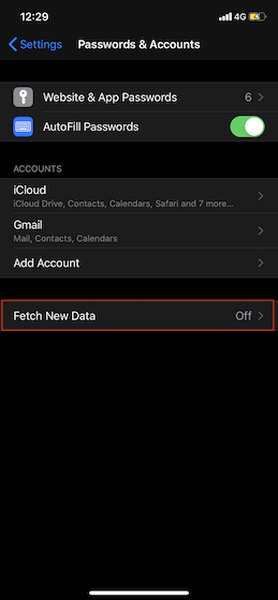
Ställa in manuell datainhämtning för enskilda konton
Bara om du vill ta kontroll över vissa konton kan du välja att ställa in manuell datainhämtning för enskilda konton, tryck på respektive konto och välj sedan Manuell.
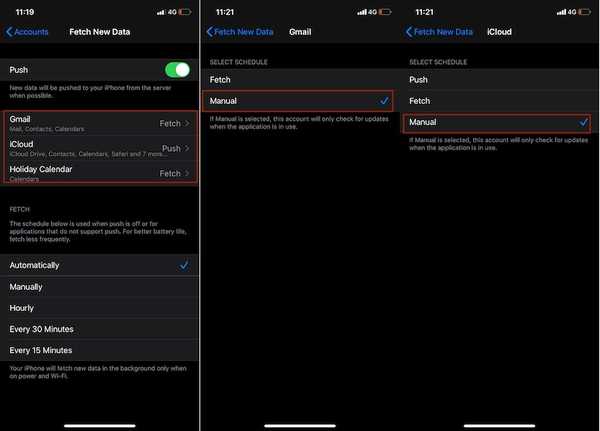
Notera: Du kan också ställa in din semesterkalender för att samla in data manuellt. För att göra det, tryck på Alternativ för semesterkalender och välj sedan Manuell.
Ställ in alla dina konton för att hämta appdata manuellt
Om du vill aktivera manuell datainhämtning för alla dina konton inklusive semesterkalendern väljer du Manuellt alternativ.
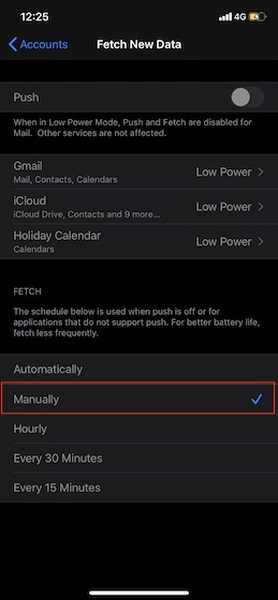
När du har anpassat dina konton, avsluta inställningarna. Framöver kommer dina konton bara se efter uppdateringar när respektive applikation används.
Notera: Om du vill inaktivera dina konton helt från att hämta data, stäng av omkopplaren bredvid Tryck. En sak som är mer värd att notera är att när låg effektläge är aktiverat (Inställningar> Batteri), minskar iOS tillfälligt e-posthämtning.
SE OGSÅ: Hur man lägger till anpassade glyfer till genvägar på iPhone och iPad
Hämta Gmail och iCloud-data manuellt på iPhone och iPad
Så det är det enkla sättet att du kan förhindra att ditt konto automatiskt söker efter uppdateringar. Naturligtvis innebär det en avvägning. Men situationen där batteriets livslängd är lite viktigare, det kan vara mycket praktiskt. Försök därför inte försöka om du vill öka batteriets livslängd.















